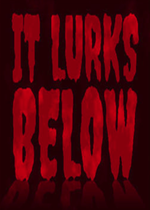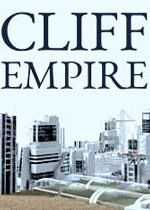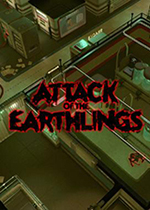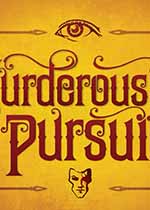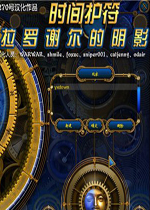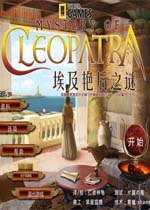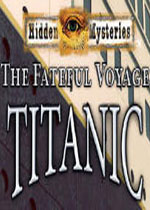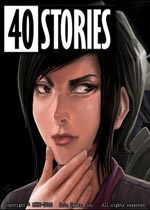Win11提示dns解析状态异常怎么处理(已解决) dns解析异常怎么回事
作者:075玩 来源:互联网 2023-09-09 14:00:07
Win11电脑上提示dns解析状态异常怎么处理呢?这种情况就是服务器出错了,导致电脑暂时无法联网,大家可以先看下,小编带来的Win11 dns解析失败的修复方法,操作完后就能尽情冲浪了。
解决方法:
方法一:修改 DNS 服务器地址
1、依次点击:开始菜单 - 设置 - 网络 - 以太网网,无线网的操作与有线网一致,此处以有线网络举例;


2、选择需要编辑的选项,如果需要编辑IP地址,选择IP地址后面的编辑按钮,如果需要编辑DNS,则选择DNS地址后面的编辑按钮,两个编辑按钮都可以选择。



方法二:刷新DNS缓存
1、打开运行(Win+R),输入【cmd】命令,按确定或回车,打开命令提示符窗口;

2、命令提示符窗口中,输入并按回车执行【ipconfig /flushdns】 命令,成功就会提示:已成功刷新 DNS 解析缓存;

3、DNS缓存信息清空之后,再次输入命令来检查;
ipconfig /displaydns 显示 DNS 解析程序缓存的内容
ipconfig /flushdns 清除 DNS 解析程序缓存
ipconfig /renew 更新指定适配器的 IPv4 地址
ipconfig /registerdns 刷新所有 DHCP 租用并重新注册 DNS 名称

4、如果在执行【ipconfig /flushdns】命令的时候,提示无法刷新 DNS 解析缓存:执行期间,函数出了问题,一般是本地的 DNS Client 服务没有正常启动导致的。运行中,打开服务(services.msc),找到名称为【DNS Client】的服务,重新启动即可。


以上就是Win11dns解析异常状态的处理方法,希望能帮到各位。
- Win11提示dns解析状态异常怎么处理(已解决) dns解析异常怎么回事
- 2020年win7升级到win10系统的方法步骤教程 win7怎么升级到windows10
- win10c盘莫名其妙满了怎么清理 win10c盘总是莫名爆满
- 西顿案例-东台黄海森林公园 东台黄海森林公园工程招标
- Win7旗舰版无法添加打印机怎么回事 win7无法添加打印机也不能安装驱动
- Windows7系统怎么打开djvu文件 win7系统怎么打开文件夹选项
- 百度一键Root,小编告诉你百度一键root手机版 百度一键root工具手机版下载
- Win7打印时文档被挂起怎么解决 电脑打印文件显示文档被挂起怎么回事
- 电脑定时开机怎么设置 windows电脑定时开机怎么设置
- 技术编辑教您电脑升级系统方法 电脑升级系统怎么操作
- 本类推荐
- 本类排行
- 1Win11提示dns解析状态异常怎么处理(已解决) dns解析异常怎么回事
- 22020年win7升级到win10系统的方法步骤教程 win7怎么升级到windows10
- 3win10c盘莫名其妙满了怎么清理 win10c盘总是莫名爆满
- 4西顿案例-东台黄海森林公园 东台黄海森林公园工程招标
- 5Win7旗舰版无法添加打印机怎么回事 win7无法添加打印机也不能安装驱动
- 6Windows7系统怎么打开djvu文件 win7系统怎么打开文件夹选项
- 7百度一键Root,小编告诉你百度一键root手机版 百度一键root工具手机版下载
- 8Win7打印时文档被挂起怎么解决 电脑打印文件显示文档被挂起怎么回事
- 9电脑定时开机怎么设置 windows电脑定时开机怎么设置
- 10技术编辑教您电脑升级系统方法 电脑升级系统怎么操作
- 热门软件
- 热门标签








 萌侠挂机(无限盲盒)巴兔iPhone/iPad版
萌侠挂机(无限盲盒)巴兔iPhone/iPad版 新塔防三国-全民塔防(福利版)巴兔安卓折扣版
新塔防三国-全民塔防(福利版)巴兔安卓折扣版 皓月屠龙(超速切割无限刀)巴兔iPhone/iPad版
皓月屠龙(超速切割无限刀)巴兔iPhone/iPad版 异次元主公(SR战姬全免)巴兔iPhone/iPad版
异次元主公(SR战姬全免)巴兔iPhone/iPad版 火柴人归来(送兔年天空套)巴兔安卓版
火柴人归来(送兔年天空套)巴兔安卓版 大战国(魂环打金大乱斗)巴兔安卓版
大战国(魂环打金大乱斗)巴兔安卓版 世界异化之后(感性大嫂在线刷充)巴兔安卓版
世界异化之后(感性大嫂在线刷充)巴兔安卓版 云上城之歌(勇者之城)巴兔安卓折扣版
云上城之歌(勇者之城)巴兔安卓折扣版 武动六界(专属定制高返版)巴兔安卓折扣版
武动六界(专属定制高返版)巴兔安卓折扣版 主公带我飞(打金送10万真充)巴兔安卓版
主公带我飞(打金送10万真充)巴兔安卓版 龙神之光(UR全免刷充)巴兔安卓版
龙神之光(UR全免刷充)巴兔安卓版 风起苍岚(GM狂飙星环赞助)巴兔安卓版
风起苍岚(GM狂飙星环赞助)巴兔安卓版 仙灵修真(GM刷充1元神装)巴兔安卓版
仙灵修真(GM刷充1元神装)巴兔安卓版 绝地枪王(内玩8888高返版)巴兔iPhone/iPad版
绝地枪王(内玩8888高返版)巴兔iPhone/iPad版 火柴人归来(送兔年天空套)巴兔iPhone/iPad版
火柴人归来(送兔年天空套)巴兔iPhone/iPad版 世界异化之后(感性大嫂在线刷充)巴兔iPhone/iPad版
世界异化之后(感性大嫂在线刷充)巴兔iPhone/iPad版 大战国(魂环打金大乱斗)巴兔iPhone/iPad版
大战国(魂环打金大乱斗)巴兔iPhone/iPad版 主公带我飞(打金送10万真充)巴兔iPhone/iPad版
主公带我飞(打金送10万真充)巴兔iPhone/iPad版